Sửa lỗi Windows Spotlight không hoạt động tại màn hình khóa Windows 10
vào
25 thg 11, 2018
Windows Spotlight là một lựa chọn cho nền màn hình khóa hiển thị các hình nền khác nhau và đôi khi cung cấp các gợi ý trên màn hình khóa. Windows Spotlight có sẵn trong tất cả các phiên bản máy tính của Windows 10.

Windows Spotlight sẽ hiển thị một hình ảnh mới trên màn hình khóa mỗi ngày. Các hình nền ban đầu được đưa vào trong quá trình cài đặt. hình ảnh bổ sung được tải về trên cơ sở liên tục.
Làm thế nào để bật hoặc vô hiệu hóa Windows Spotlight trên máy tính?
Đi đến Setting > Personalization > Lock Screen và tùy chỉnh thiết lập chế độ màn hình khóa như hình ảnh, trình chiếu hoặc Windows Spotlight.

Làm thế nào để bạn vô hiệu hóa Windows Spotlight cho các thiết bị quản lý?
Windows 10, phiên bản 1607 trở về sau cung cấp ba thiết lập Group Policy mới để giúp bạn quản lý Spotlight trên máy tính của nhân viên. Áp dụng cho phiên bản Pro, Enterpride và Education

Mở Local Group Policy Editor và đi đến đường dẫn
Tại đây bạn có thể thiết lập tắt tính năng Windows Spotlight trên màn hình khóa
Windows Spotlight được kích hoạt theo mặc định. Quản trị viên có thể thay thế Windows Spotlight với một hình ảnh được lựa chọn bằng cách sử dụng Group Policy
Đặt một hình ảnh mặc định cụ thể trên màn hình khóa .

Phải làm thế nào khi Windows Spotlight không hoạt động trên màn hình khóa?
Bước 1: Tắt Windows Spotlight trên màn hình khóa thay thế bằng hình ảnh
Bước 2: Mở chế độ xem thư mục và tập tin ẩn
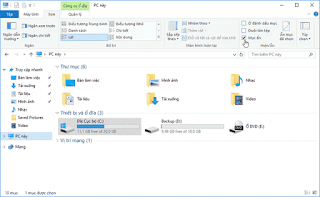
Bước 3: Truy cập đường dẫn
Thay thế <user name> bằng tên thư mục người dùng, xóa tất cả các tập tin trong thư mục Assets

Bước 4: Khởi động lại máy tính truy cập lại vào Setting > Personalization > Lock Screen bật lại Windows Spotlight

Bước 5: Windows Spotlight sẽ hoạt động trở lại khi các tập tin hình ảnh được tải về tự động khi có kết nối mạng.
Đọc thêm: Danh sách ứng dụng mặc định trong Windows 10, version 1809

Windows Spotlight sẽ hiển thị một hình ảnh mới trên màn hình khóa mỗi ngày. Các hình nền ban đầu được đưa vào trong quá trình cài đặt. hình ảnh bổ sung được tải về trên cơ sở liên tục.
Làm thế nào để bật hoặc vô hiệu hóa Windows Spotlight trên máy tính?
Đi đến Setting > Personalization > Lock Screen và tùy chỉnh thiết lập chế độ màn hình khóa như hình ảnh, trình chiếu hoặc Windows Spotlight.

Làm thế nào để bạn vô hiệu hóa Windows Spotlight cho các thiết bị quản lý?
Windows 10, phiên bản 1607 trở về sau cung cấp ba thiết lập Group Policy mới để giúp bạn quản lý Spotlight trên máy tính của nhân viên. Áp dụng cho phiên bản Pro, Enterpride và Education

Mở Local Group Policy Editor và đi đến đường dẫn
Copy
User Configuration\Administrative Templates\Windows Components\Cloud Content
Tại đây bạn có thể thiết lập tắt tính năng Windows Spotlight trên màn hình khóa
Windows Spotlight được kích hoạt theo mặc định. Quản trị viên có thể thay thế Windows Spotlight với một hình ảnh được lựa chọn bằng cách sử dụng Group Policy
Copy
Computer Configuration > Administrative Templates > Control Panel > Personalization
Đặt một hình ảnh mặc định cụ thể trên màn hình khóa .

Phải làm thế nào khi Windows Spotlight không hoạt động trên màn hình khóa?
Bước 1: Tắt Windows Spotlight trên màn hình khóa thay thế bằng hình ảnh
Bước 2: Mở chế độ xem thư mục và tập tin ẩn
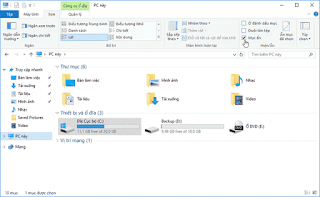
Bước 3: Truy cập đường dẫn
Copy
C:\Users\<user name>\AppData\Local\Packages\Microsoft.Windows.ContentDeliveryManager_cw5n1h2txyewy\LocalState>Assets
Thay thế <user name> bằng tên thư mục người dùng, xóa tất cả các tập tin trong thư mục Assets

Bước 4: Khởi động lại máy tính truy cập lại vào Setting > Personalization > Lock Screen bật lại Windows Spotlight

Bước 5: Windows Spotlight sẽ hoạt động trở lại khi các tập tin hình ảnh được tải về tự động khi có kết nối mạng.
Đọc thêm: Danh sách ứng dụng mặc định trong Windows 10, version 1809
Nội dung chính


